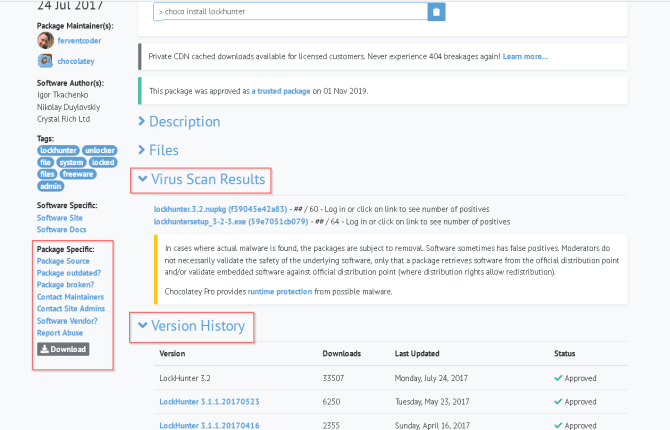Una de las primeras cosas que hago cuando cambio a un nuevo sistema operativo es activar su navegador predeterminado: Southern Implants أو Safari - e ir directamente a Ninite (ventanas) o macapps.enlace (Mac). Ambos sitios le permiten elegir qué aplicaciones desea instalar y usar en su nuevo sistema. Una vez que haya terminado con su lista, puede obtener un instalador personalizado (Ninite) o un comando de Terminal (macapps.link) que puede ejecutar para agregar rápidamente un montón de aplicaciones a su nuevo sistema.
Este proceso es mucho más rápido que hacer las cosas de forma manual: visitar cada sitio web, descargar y ejecutar su programa de instalación y sentarse mientras lo hace.
La instalación de aplicaciones en Windows es un proceso lento. El usuario debe seguir una serie de pasos para terminar de instalar la aplicación: buscar la última versión de la aplicación, descargar el archivo de instalación, instalar la aplicación manualmente (a continuación, hacer clic varias veces en el botón Siguiente) y deseleccionar el software no deseado. paquetes o anuncios.
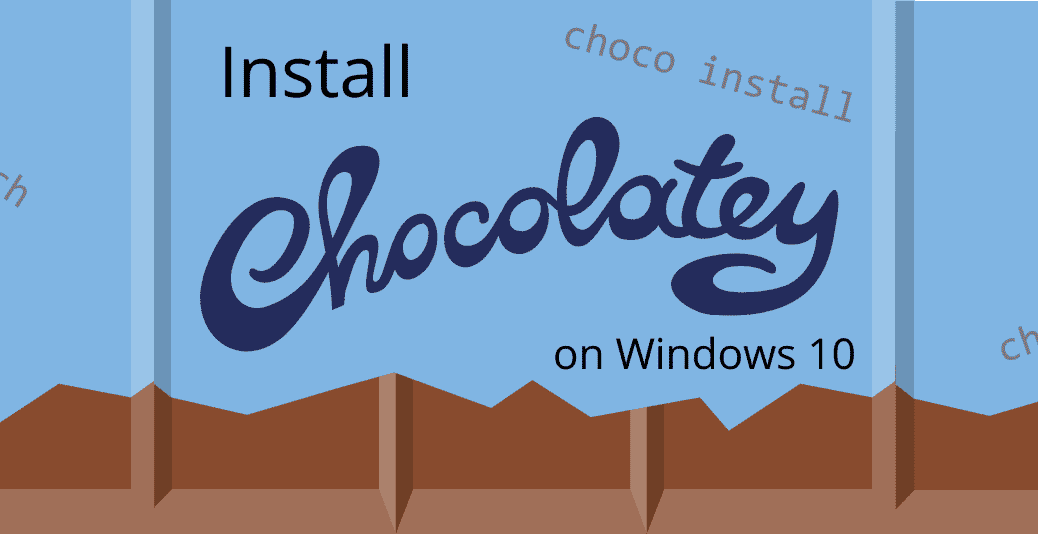
El problema no acaba aquí. Los instaladores de software en Windows tienen formas completamente diferentes de configurar aplicaciones, registros y configuraciones. Con tantas colecciones, muchas personas no quieren pasar por la molestia de actualizar una docena o más de aplicaciones. Le mostraremos cómo instalar aplicaciones utilizando el símbolo del sistema.
Mejor solución: Chocolatey (Administrador de paquetes)
gerente de empaquetación Es un conjunto de herramientas para automatizar todo el proceso Para instalar, configurar y actualizar aplicaciones. El paquete consta de binarios de programa, archivos de configuración y metadatos. Los metadatos a su vez contienen todos los detalles de la aplicación (nombre, descripción, número de versión y más) y una lista de dependencias para que funcione correctamente.
Aunque hay muchas aplicaciones de gestión de paquetes para Windows, ninguna de ellas tiene sencillez y seguridad. Chocolatey. Con solo unos pocos bits, puede implementar la aplicación en todos los sistemas y también realizar un seguimiento o administrar las actualizaciones de esa aplicación a lo largo del tiempo.
Estas son algunas de las razones por las que preferimos Chocolatey:
- Tiene la base de datos en línea más grande de paquetes de aplicaciones de Windows. A partir de ahora, hay 11 paquetes comunitarios. Incluso puede instalar paquetes desde NuGet و miget.
- Las transmisiones de paquetes pasan por un proceso. Estricta revisión de seguridad paquete, incluida la validación del paquete, la verificación de la disponibilidad de todos los suministros de instalación, la verificación de virus con VirusTotal y más. Para una organización, el uso del repositorio de paquetes de la comunidad es opcional.
- Chocolatey trabaja con más de 20 tecnologías de instalación para Windows. Sabe configurar una aplicación, un registro, administrar archivos y configuraciones, o cualquier combinación.
- Chocolatey incluso puede funcionar con aplicaciones instaladas. Puede tomar archivos de aplicaciones ubicados en el directorio Archivos de programas y también manejar instalaciones. Sin embargo, depende del paquete y del instalador de la aplicación que se utilice.
Instalar Chocolatey en Windows 10
La instalación de Chocolatey es rápida e intuitiva. No necesita tener un conocimiento preciso del símbolo del sistema o PowerShell. Sin embargo, su dispositivo debe cumplir con los requisitos básicos del sistema y ser paciente para instalar algunos scripts.
Requisitos del sistema
- Windows 7+ / Windows Server 2003 en adelante
- PowerShell v2 + y posterior
- .NET Framework 4+ (El instalador intentará instalar .NET 4.0 si no lo tiene instalado)
- Espacio de almacenamiento disponible para Chocolatey CLI y otro 1 GB o más para instalar paquetes
Uso de PowerShell
Haga clic en Win + X y seleccione Windows PowerShell (administrador). Al principio, debe asegurarse de que Get-ExecutionPolicy Sin consolidar.
Tipo Get-ExecutionPolicy En PowerShell, si devuelve un resultado Restringido , significa que no puede instalar ningún script. Para omitir esto, escriba Establecer-ExecutionPolicy AllSigned Y "YPara confirmar el cambio.
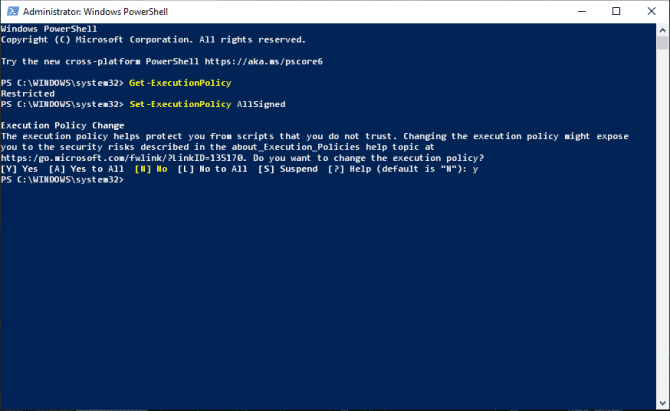
Tienes que copiar y pegar el siguiente comando
Set-ExecutionPolicy Bypass -Scope Process -Force; iex
((New-Object
System.Net.WebClient).DownloadString('https://chocolatey.org/install.ps1')) Presione Entrar.
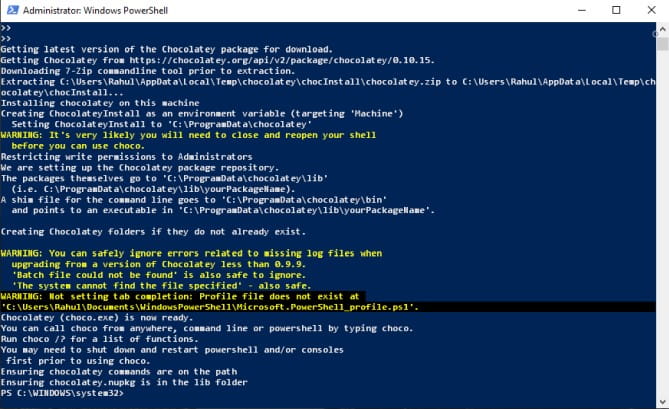
En unos momentos se instalará Chocolatey y se creará una nueva carpeta en Datos del programa. Todos los paquetes se colocarán en \chocolate\lib (Aunque puede haber excepciones para los instaladores .MSI).
También puede configurar una ruta de instalación personalizada para paquetes como Python, Ruby o Node.
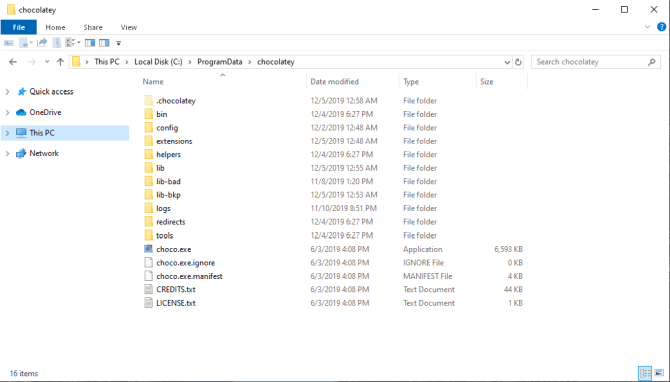
Una vez que Chocolatey esté instalado, reinicie PowerShell y escriba choco /? Para ver la lista de comandos.

Usar símbolo del sistema
Si está utilizando el Símbolo del sistema, presione Win + X y elija Símbolo del sistema (Administrador). Luego, copie y pegue el siguiente comando
@"%SystemRoot%\System32\WindowsPowerShell\v1.0\powershell.exe"
-NoProfile -InputFormat None -ExecutionPolicy Bypass -Command "iex
((New-Object
System.Net.WebClient).DownloadString('https://chocolatey.org/install.ps1'))"
&& SET "PATH=%PATH%;%ALLUSERSPROFILE%\chocolatey\bin" Presione Entrar.
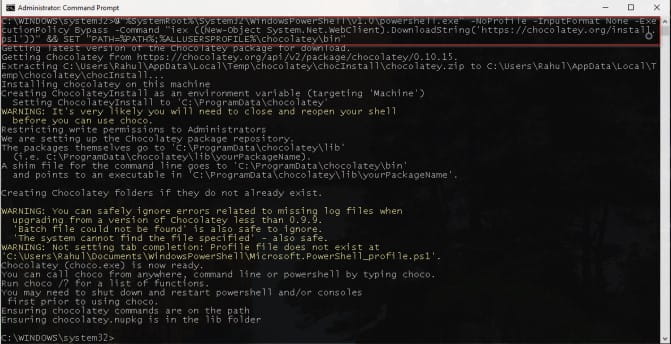
Chocolatey se instalará en su sistema en unos segundos. Reinicie el enrutador y escriba choco /? Para ver la lista de comandos.
Paquetes de chocolate
Se han modificado los paquetes chocolatosos. archivos nupkg Es un archivo zip de software que contiene los metadatos del paquete (incluida la información de la versión, las dependencias y los derechos de distribución). Si elimina los metadatos de Chocolatey, el archivo del paquete se parecerá a NuGet.
La parte interesante de Chocolatey es el repositorio comunitario de paquetes conocido como repositorio de paquetes de la comunidad. Cada paquete enviado a la base de datos pasa por un riguroso proceso de formateo antes de que pueda ejecutarse.
En el lado izquierdo, verá enlaces para el mantenimiento del paquete, un botón de validación verde, rojo y amarillo e instrucciones para instalar la aplicación. En la sección "Instalar", verá instrucciones de comando para instalar Google Chrome.
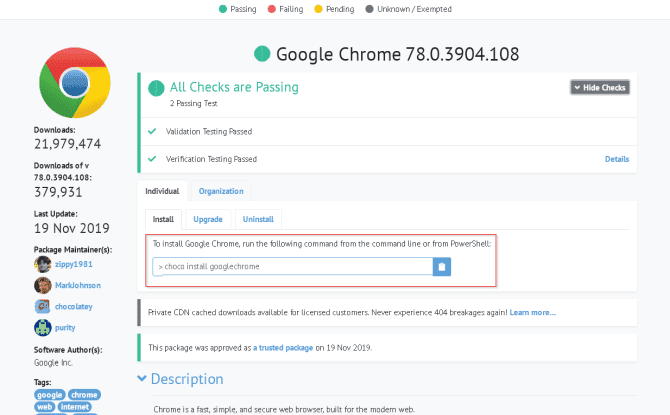
En la misma sección, hay instrucciones para actualizar y desinstalar la aplicación. La lista Historial de versiones enumera todas las versiones que han pasado por esta aplicación, incluido el historial de cambios. Y hay una sección de resultados de escaneo de virus, en caso de que no esté seguro de instalar una aplicación en particular.
Cómo instalar programas usando el símbolo del sistema o PowerShell
Es posible que tenga una lista de aplicaciones de uso frecuente que instala en Windows. En lugar de tener que visitar el sitio web y usar el instalador, ejecute PowerShell y escriba la siguiente sintaxis
choco install [app name]
“choco” es el nombre corto de Chocolatey. Cada vez que instale, actualice o desinstale cualquier aplicación, debe precederla con "choco". El segundo prefijo es el comando real. Como estamos instalando la aplicación, usaremos el prefijo "instalar". El tercer prefijo es el nombre del programa.
Ir Sitio de Paquetes Chocolatey Y busca la aplicación. Tenga en cuenta las instrucciones de la línea de comandos para instalar esta aplicación.
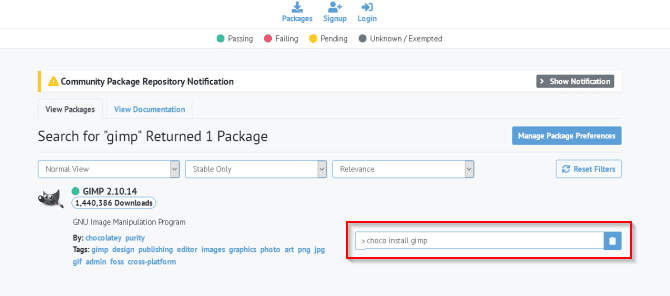
Por ejemplo, para instalar GIMP, escriba
choco install gimp
Esto descargará e instalará la aplicación en su sistema, sin que se requiera ninguna acción de su parte. Verá la información de progreso en la propia consola. En algunos casos, su aplicación puede mostrar ventanas, pero eso es totalmente normal.
Chocolatey manejará todos los pasos de instalación automáticamente. Una vez que su aplicación esté instalada, la encontrará en el menú Inicio.
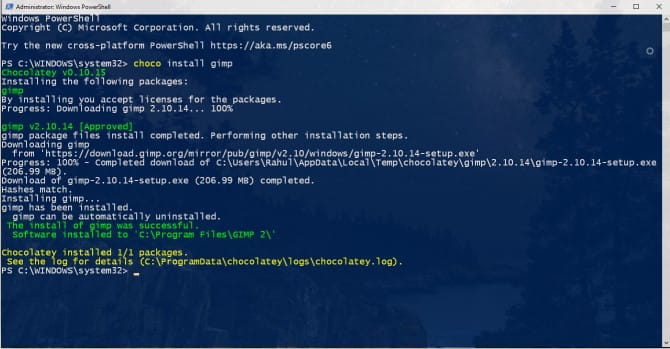
Encuentra tu paquete
Incluso puede buscar un paquete específico usando la sintaxis
choco search [app name]
Por ejemplo, si desea instalar 7-zip, escriba el símbolo del sistema
choco search 7-zip
Cuando presiona Enter, Chocolatey buscará cada aplicación con la palabra "zip" en su base de datos. Si hay alguna aplicación, la encontrarás en los resultados. Encontrar una aplicación específica requiere algo de práctica. Use el sitio del repositorio de paquetes siempre que necesite ayuda.
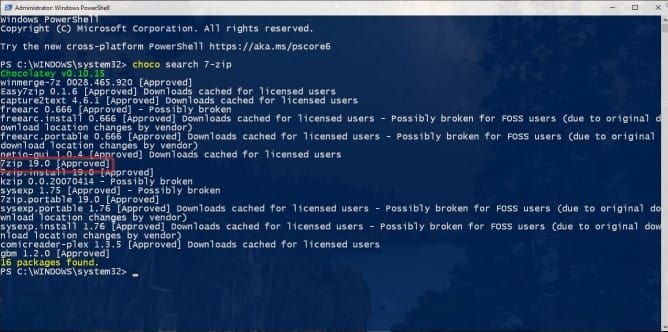
actualización del paquete
Para actualizar una aplicación, escriba
choco upgrade [app name]
Lista de paquetes antiguos que no están actualizados
También es posible ver una lista de todas las aplicaciones antiguas. Para que esto funcione, debe instalar aplicaciones a través de Chocolatey. Escribe
choco outdated
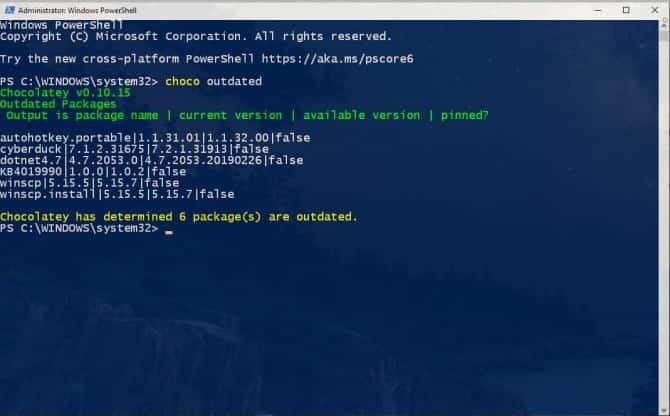
Desinstalar un paquete
Si no encuentra una aplicación útil, puede desinstalarla a través de Chocolatey. Escriba CMD
choco uninstall [app name]
En la mayoría de los casos, los comandos anteriores son todo lo que necesitará. Pero Chocolatey tiene muchas funciones. visitar Página de referencia de comandos para más detalles.
Instale su próxima aplicación con el símbolo del sistema
A muchas personas todavía les resulta difícil actualizar sus aplicaciones. Chocolatey te permite instalar más de una docena de aplicaciones con solo presionar unas pocas teclas. Puede administrar fácilmente sus aplicaciones sin ningún problema de seguridad y sin preocuparse por actualizar los paquetes.
Los sistemas operativos modernos le brindan paquetes de instalación automática y comandos que instalan varias aplicaciones a la vez. Pero, ¿alguna vez ha pensado qué sucede detrás de escena cuando ejecuta ese instalador? Si esto te interesa, lee este artículo para averiguarlo. Cómo instalar software en Windows, macOS y Linux.